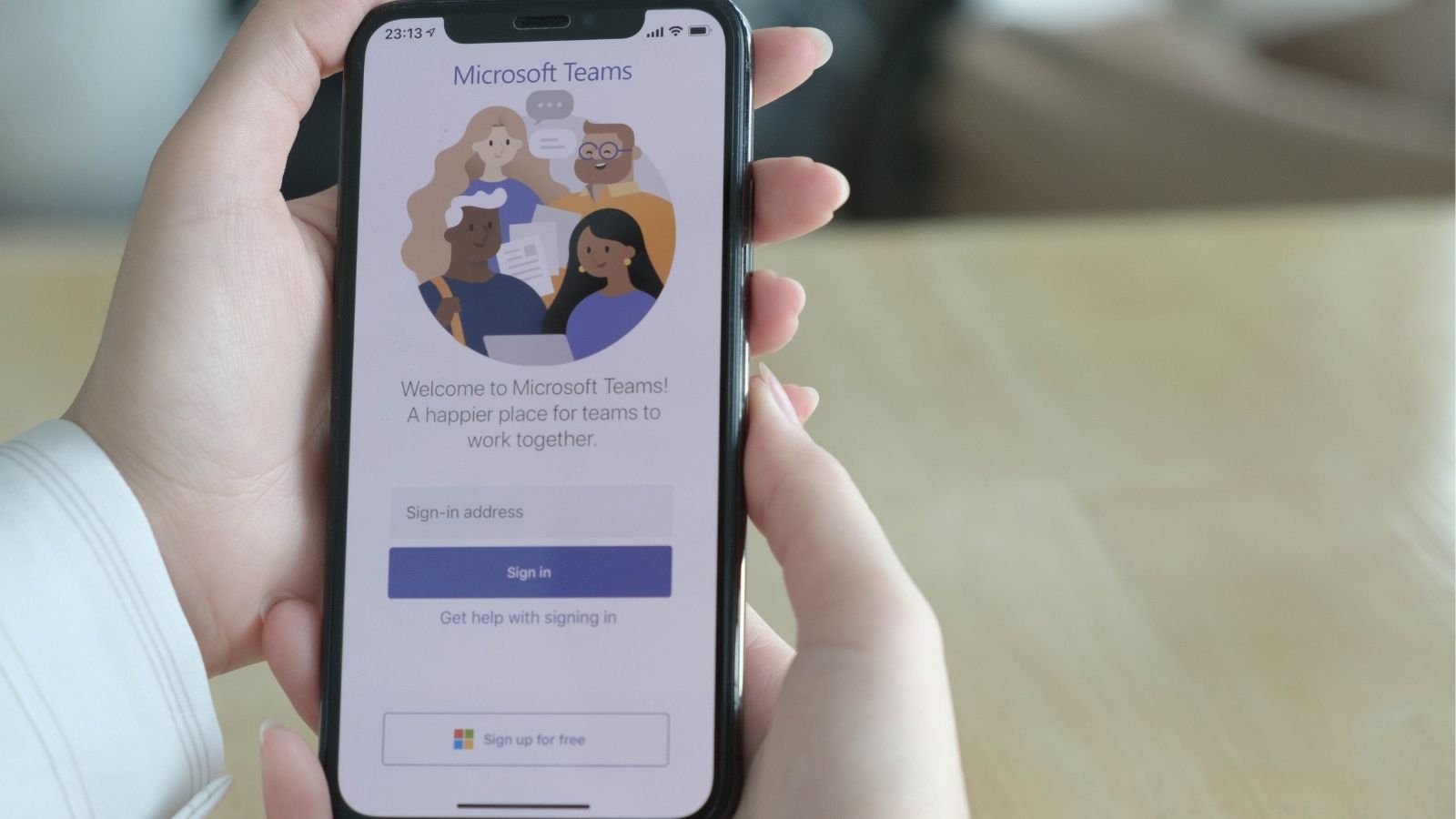Deze keer geen maandelijkse updates op onze blog, maar een tweemaandelijks overzicht. Want voor februari en maart zijn er updates bijgekomen die Teams en de algemene gebruikservaring beter moeten maken. In deze blog bundelen we voor u de meest interessante nieuwigheden en leggen we uit hoe ze uw dagelijkse werk ten goede komen.
Chat Density
Deze functie introduceert een nieuwe, optionele instelling voor gebruikers om de dichtheid van de zichtbare inhoud in de Teams Chat te verhogen via de “Compact”-modus. Deze compacte modus stelt gebruikers in staat om meer inhoud te zien op dezelfde schermgrootte in vergelijking met de bestaande lay-out. U kunt het aantal chatberichten dat u op het scherm ziet aanpassen en de compacte instelling gebruiken om 50% meer berichten op het scherm te laten passen. De “comfortabel” modus houdt de chat weergave zoals die nu in Teams is. Deze functie heeft overigens alleen invloed op de chat en niet op gesprekken in Teams en Kanalen.

Bezorgen van chatberichten uitstellen
U kunt een chatbericht op een bepaalde tijd verzenden, vervolgens zal het bericht op de geplande tijd op de plaats van bestemming aankomen. Deze functie voor het vertraagd afleveren van chatberichten is handig voor het verzenden van berichten aan uw collega’s in andere tijdzones en voor het minimaliseren van onderbrekingen in hun afwezigheidstijd. Dit is vergelijkbaar met de Outlook-functie voor vertraagd verzenden van berichten.
Nieuwe vloeiende emoji-stijl komt naar Teams emoji’s en reacties
Teams volgt Microsoft 365 en Windows door alle emoji’s en reacties te updaten naar de nieuwe Microsoft Fluent emoji-stijl. Hierdoor krijgen gebruikers een levendigere en expressievere emoji-ervaring. Met deze functie kunnen gebruikers expressiever zijn door een emoji te kiezen die het beste past bij hun huidige stemming of die helpt om een punt te maken in een chat.

Walkie Talkie op Teams Telefoon
Net als traditionele walkie talkies, biedt de Walkie Talkie-app op uw Teams Telefoon een directe push-to-talk (PTT)-communicatie voor uw team. Je houdt een knop ingedrukt om met je team te praten en laat de knop los om te luisteren. Gebruikers kunnen contact maken met hun team via de Teams-kanalen. Dit gaat wel enkel voor Microsoft Teams Telefoon. Meer info: https://www.microsoft.com/nl-be/microsoft-teams/microsoft-teams-phone#office-StandaloneSKU-pkdogb9
Live bijschriften en transcriptie in alle beschikbare talen in Teams Meeting on the Web
In de Microsoft Teams desktopversie zijn vandaag live bijschriften en transcripties beschikbaar in 28 talen. De geselecteerde taal is de taal voor iedereen in de vergadering, dus zorg er best wel voor dat iedereen in die vergadering die taal spreekt. Dankzij de maandelijkse updates zal deze optie ook mogelijk zijn voor gebruikers die deelnemen via de browserversie aan vergaderingen.

Uw eigen video vastzetten of verbergen in Teams-vergaderingen
We hebben nu de mogelijkheid om onze eigen camera-opname vast te zetten voor iedereen. Zo kun je jouw eigen beeld in vergroot formaat op het scherm zien. Of omgekeerd kun je de eigen video verbergen tijdens een vergadering op het scherm van anderen. Dit helpt om afleiding te verminderen tijdens gesprekken door bijvoorbeeld de persoon die het woord voert uit te vergroten. Om het beeld vast te zetten of te verbergen, klik je op de 3 puntjes bovenaan (…) in jouw eigen beeld en selecteer vervolgens “vastzetten voor mij” of “verbergen voor mij”.
Meldingen dempen tijdens vergaderingen
Gebruikers kunnen meldingen tijdens vergaderingen dempen zodat ze zich beter kunnen concentreren tijdens vergaderingen. Een gebruiker kan ervoor kiezen om meldingen te dempen voor alle vergaderingen of individueel per vergadering. Om meldingen tijdens alle vergaderingen uit te schakelen, ga je naar Instellingen -> Meldingen-> Vergaderingen en gesprekken. Klik op de knop “Meldingen tijdens vergadering” uitschakelen in. Om meldingen tijdens een specifieke vergadering uit te schakelen, klikt je op de drie puntjes bovenaan in de balk (…) tijdens een online meeting en kies je voor meldingen uitschakelen/toestaan.
Wilt u meer weten over Microsoft Teams? Of hiermee aan de slag gaan?
Neem dan zeker contact op met ons.